
Kullanıcılar Grup İlkesi Filtreleme Uygulanmadı sorunu ile çok karşılaşmaktadır, seçilen bir gruba güvenlik veya WMI filtreleme uygulayabilir. GPO’yu herhangi bir Active Directory ağına bağlamamak, filtrelerin uygulanmasında sorunlara neden olabilir. Grup İlkesi Yönetimi konsolunda Oku ve Uygula grup ilkesi izinlerine izin vermek sorunu çözebilir.
İçerik konuları
GPO uygulanmamasının nedenleri neler olabilir?
Yerel Grup İlkesi Filtreleme: uygulanmama durumu birçok durumda ortaya çıkabilir – örneğin, bir güvenlik veya WMI filtrelemesi uygularken.
Ancak GPO’nun uygulanmamasına neden olan bir faktör, güvenlik gruplarınızın yanlış atanmasıdır. Diğer önemli nedenler şunlardır:
Grup İlkesi’ndeki yapılandırma sorunları: Kullanıcıların, GPO yetkilendirmesindeki bazı seçenekler için izne izin vermesi gerekir. Bu nedenle, bu seçenekler etkinleştirilmezse Grup İlkesi filtrelemesi uygulanmayabilir.
GPO Ayarı yanlış nesne türü içindir: Bir grup nesnesine filtre uygulamak, nesne türünü belirtmenizi gerektirir ve bununla ilgili bir hata, filtreleme hatalarına neden olabilir.
Grup İlkesi Nesnesi (GPO) herhangi bir Active Directory ağına bağlı değil: GPO herhangi bir AD ağına bağlı değilse, GPO uygulanmadı hatası oluşabilir. AD’nizi kurmak için Windows 11’de Active Directory kullanıcılarının ve bilgisayarlarının nasıl etkinleştirileceğini kontrol edebilirsiniz.
Uygulanmayan Grup İlkesi filtrelemesini düzeltmek için ne yapabilirim?
- GPO’yu bir OU’ya (Organizasyon Birimi) bağlayın
Cihazınızı başlatın ve yönetici olarak oturum açın.
Başlat düğmesine tıklayın, ardından Yönetimsel araçları seçin.
Grup İlkesi Yönetimi konsoluna gidin.
Bir GPO’ya bağlamak istediğiniz OU’ya gidin, üzerine sağ tıklayın ve Mevcut bir GPO’yu bağla seçeneğini seçin.
Grup İlkesi Filtreleme Uygulanmadı
Grup İlkesi Nesneleri altındaki GPO Seç sekmesine gidin, ardından bağlamak istediğiniz GPO’yu seçin.
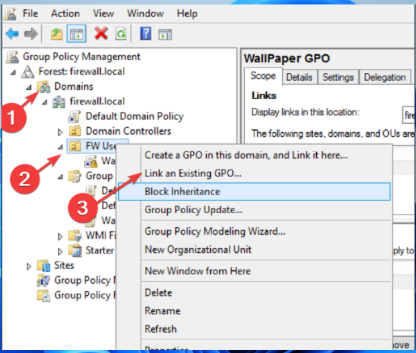
Ardından değişiklikleri kaydetmek için Tamam’a tıklayın.
Bilgisayarınızı yeniden başlatın ve Windows 11‘ de uygulanmayan Grup İlkesi’ ni düzeltip düzeltmediğinizi kontrol edin.
- Politikanızdaki Güvenlik Filtreleme ayarlarını kontrol edin
Başlat düğmesine tıklayın ve açılır menüden Yönetimsel Araçlar’ı seçin.
Grup İlkesi Yönetimi konsolunu seçin.
Konsolda gezinin ve değiştirmek istediğiniz GPO’ya tıklayın.
Güvenlik Filtreleme sekmesine gidin ve Kimliği Doğrulanmış Kullanıcılar’a tıklayın.
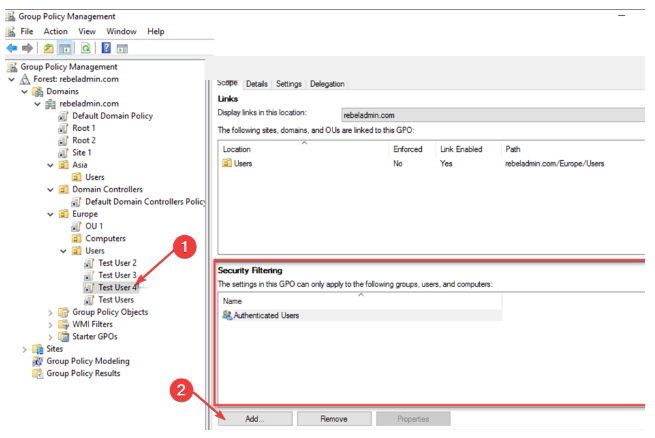
Kaldır seçeneğini seçin (kimliği doğrulanmış tüm kullanıcılara ve bilgisayarlara verilen varsayılan izni kaldıracaktır).
Ekle ‘yi tıklayın, ardından Kullanıcı, Bilgisayar veya Grup penceresini seçin.
Etki alanında bulunan grupların listesine göz atmak için Gelişmiş ‘i tıklayın.
GPO’nun uygulanacağı grubu seçin ve ardından Tamam’a tıklayın.
- Güvenlik Filtrelemenin Okuma ve Uygula grup ilkesi izinlerine sahip olup olmadığını kontrol edin
Başlat’a tıklayın ve Yönetimsel Araçlar’ ı seçin.
Grup İlkesi Yönetimi konsolunu seçin.
Konsola gidin ve değiştirmek istediğiniz GPO’ ya tıklayın.
Delegasyon sekmesine gidin ve Gelişmiş düğmesine tıklayın.
Ardından, Ekle’ye tıklayın ve uygulanacak güvenlik grubunu seçin.
İzinler sekmesine gidin, Grup ilkesini uygula seçeneğini seçin, ardından İzin Ver seçeneğini işaretleyin (Ayrıca Okuma için İzin Ver kutusunu işaretleyin).
Yukarıdaki yapılandırma, seçilen gruba Grup İlkesi filtresini uygular.








































